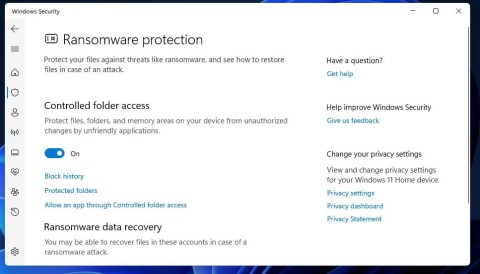El acceso controlado a carpetas en Windows ayuda a los usuarios a proteger sus sistemas al impedir que el malware modifique o elimine datos. Esta función protege sus carpetas Documentos, Imágenes, Videos, Música y Favoritos, pero también puede agregar otras carpetas a la lista protegida. Aquí encontrará instrucciones para utilizar el acceso controlado a carpetas en Windows.
Cómo utilizar el acceso controlado a carpetas en Windows
Paso 1:
Ingresa la palabra clave Seguridad de Windows en la barra de búsqueda y luego haz clic en el resultado.

Para mostrar la nueva interfaz, haga clic en Protección contra virus y amenazas en la barra lateral izquierda, luego haga clic en Administrar protección contra ransomware en la derecha.

Paso 2:
Luego debes habilitar el modo Activado en Acceso a carpeta controlada .

Paso 3:
Una vez habilitada la configuración, verás tres nuevas opciones: Bloquear historial, Carpetas protegidas y Permitir una aplicación a través del acceso controlado a carpetas.

Paso 4:
Cuando haga clic en la opción Historial de bloqueos, encontrará todos los archivos que han sido bloqueados, si los hay . Estos archivos están intentando modificar directorios protegidos. Cada archivo bloqueado tiene un nivel de gravedad.

Paso 5:
La opción Carpetas protegidas muestra una lista de todas las carpetas protegidas por esta función. Windows agrega automáticamente algunas carpetas raíz a la lista de protección.

Para agregar una carpeta , haga clic en Agregar una carpeta protegida y luego seleccione la carpeta en la interfaz que se muestra, haga clic en Seleccionar carpeta para agregar.

Si desea eliminar una carpeta de la lista de protección , selecciónela y haga clic en Eliminar para eliminarla.

Finalmente haga clic en Aceptar para aceptar la eliminación de la carpeta seleccionada.

Paso 6:
La opción Permitir una aplicación a través del acceso controlado a carpetas le permite incluir en la lista blanca una aplicación que no desea que esté restringida por esta configuración de seguridad.
Hacemos clic en Agregar una aplicación permitida y luego seleccionamos Aplicaciones bloqueadas recientemente o Examinar todas las aplicaciones.

Selecciona la aplicación que deseas agregar a la lista.